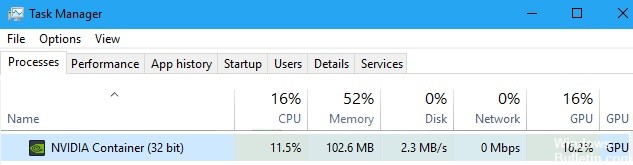Se provi ad aprire GeForce Experience in Windows, ma non riesce e visualizzi un messaggio di errore:
Qualcosa è andato storto. Prova a riavviare il computer, quindi riavvia GeForce Experience. CODICE DI ERRORE: 0x0003
Abbiamo visto anche molti utenti di Windows segnalare questo errore. Inoltre, probabilmente puoi aggiustarlo da solo. Ecco alcune soluzioni molto efficaci che puoi provare. Non devi provarli tutti; basta sfogliare l'elenco fino a trovare una soluzione che funzioni per te.
Che cosa sta causando il codice di errore di Geforce Experience 0x0003?

- Problema con l'adattatore di rete
- Un aggiornamento di Windows danneggiato
- Driver Nvidia difettoso
- I servizi Nvidia non funzionano
Come posso correggere il codice di errore di Geforce Experience 0x0003?

Reinstallare i componenti Nvidia
- Puoi premere Windows + R per aprire "Esegui" e digitare CPL per aprire la finestra "Programmi e funzionalità".
- Trova tutti i programmi Nvidia in questa finestra, fai clic con il pulsante destro del mouse su uno di essi e seleziona Disinstalla.
- Riavvia il computer e scarica nuovamente GeForce Experience. Questo scaricherà e installerà automaticamente anche l'ultima versione dei driver mancanti.
- Una volta completato il processo di download, puoi riavviare il computer e vedere se il Codice di errore GeForce Experience 0x0003 è scomparso.
Riavvio forzato dei servizi Nvidia
- Premi Windows + R, digita MSC e premi Invio per aprire l'applicazione Servizi Windows.
- Trova tutti i servizi Nvidia nella finestra Servizi, fai clic con il pulsante destro del mouse su uno di essi e seleziona Riavvia per riavviare il servizio Nvidia.
- Se alcuni servizi Nvidia non sono in esecuzione, puoi fare clic con il pulsante destro del mouse e selezionare Avvia per avviarli.
Aggiorna i driver grafici Nvidia all'ultima versione
- Puoi aprire Gestione dispositivi di Windows 10. Basta premere Windows + X e selezionare Gestione dispositivi per aprirlo.
- Espandi Schede video e fai clic con il pulsante destro del mouse sulla scheda grafica Nvidia, quindi seleziona Aggiorna driver per aggiornarlo alla versione più recente.
Consenti al servizio di telemetria Nvidia di comunicare con il desktop
- Premi Windows + R, digita MSC e premi Invio per aprire l'applicazione Servizi Windows.
- Trova quindi il contenitore Nvidia Telemetry e, facendo clic destro su di esso, seleziona Proprietà.
- Fare clic sulla scheda Connessione e assicurarsi che la casella di controllo Consenti al servizio di interagire con il desktop sia selezionata.
- Fare clic sul pulsante Applica.
= & 0 = &